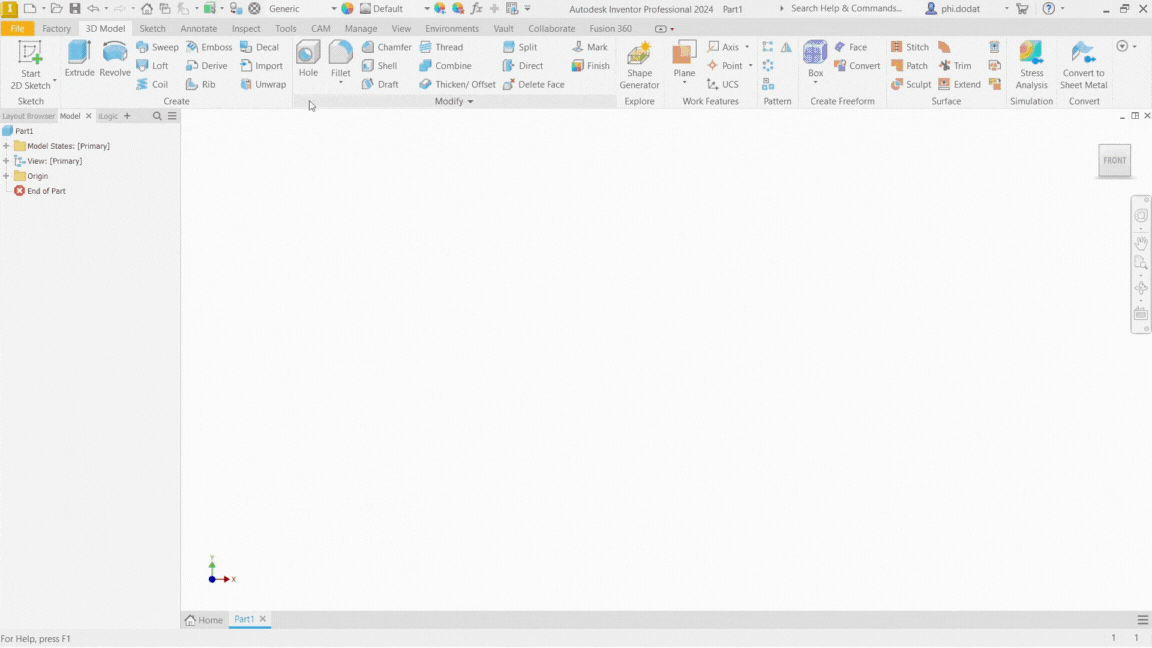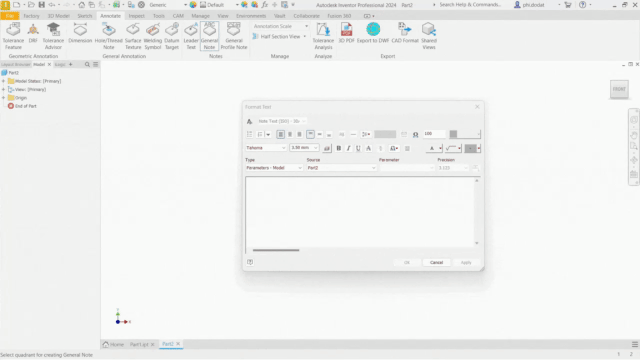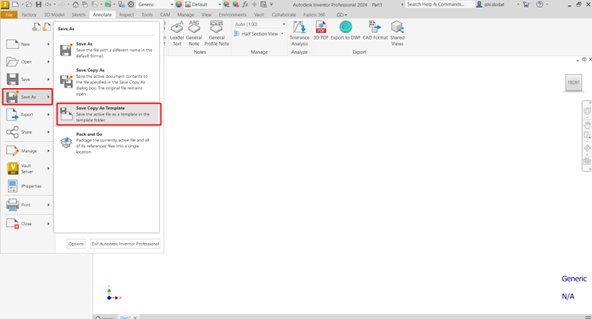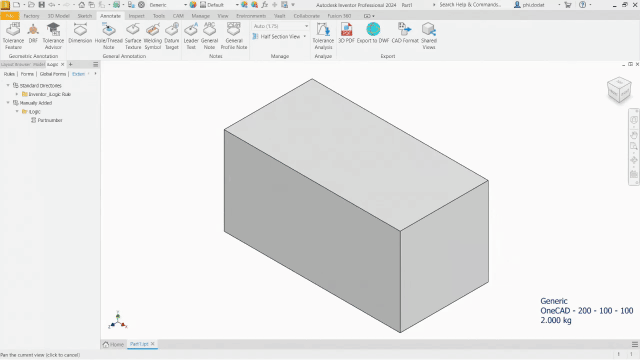Serials Inventor
Cách Chỉnh Hiển Thị Các Thông Số Ra Cửa Sổ Làm Việc Trên Inventor
Cách Chỉnh Hiển Thị Các Thông Số Ra Cửa Sổ Làm Việc Trên Inventor
1. Mở Đầu
Có bao giờ trong quá trình làm việc với Autodesk Inventor, bạn đã tự hỏi liệu có cách nào xem giá trị của các thuộc tính như vật liệu, khối lượng hay mô tả mà không cần phải truy cập vào trong bản iProperties chưa? Trong bài viết hôm nay, anhduongvina.com sẽ hướng dẫn cho bạn cách thiết lập hiển thị các giá trị thuộc tính của mô hình ra ngoài cửa sổ làm việc trên Inventor. Điều này sẽ giúp bạn dễ dàng theo dõi các giá trị quan trọng của mô hình mà không cần thực hiện nhiều thao tác.

2. Tổng Quan Về Việc Tuỳ Chỉnh Hiển Thị Thông Số
Trong quá trình làm việc với Inventor, đối với các dự án lớn cần tương tác với nhiều file thiết kế, việc kiểm tra nhanh các thông tin liên quan đến thuộc tính như vật liệu, khối lượng, hay Part Number (giá trị phân biệt các chi tiết trong sản xuất) là vô cùng quan trọng. Việc thiết lập hiển thị các giá trị cần thiết ra ngoài cửa sổ làm việc sẽ đáp ứng được nhu cầu trên và mang lại thêm 3 lợi ích sau:
- Dễ Dàng Theo Dõi Các Thông Số Quan Trọng: Bạn không cần phải kiểm tra liên tục trong bản iProperties, giúp tiết kiệm thời gian và nâng cao hiệu quả làm việc.
- Hỗ Trợ Tự Động Hoá Quy Trình: Tiết kiệm thời gian và nâng cao hiệu quả làm việc thông qua việc tự động hóa các quy trình kiểm tra thông số.
- Linh Hoạt Trong Mọi Giai Đoạn Thiết Kế: Tính năng này sử dụng được trên cả môi trường Part và Assembly, giúp bạn linh hoạt trong mọi giai đoạn thiết kế.
3. Hướng Dẫn Thiết Lập
Ở trạng thái mặc định, Inventor không hiển thị các thông tin liên quan đến các thông số về thuộc tính ra ngoài cửa sổ làm việc. Tuy nhiên, bạn hoàn toàn có thể tuỳ biến để truy xuất các dữ liệu này. Dưới đây là các bước hướng dẫn chi tiết:
3.1 Thiết Lập Giá Trị
- Chuyển Hướng Tab Annotate:
- Tại giao diện làm việc chính của Inventor, bạn chuyển đến tab Annotate và chọn General Note.
- Chọn Tiêu Chuẩn Thiết Kế và Vùng Đặt Giá Trị:
- Chọn tiêu chuẩn thiết kế và vùng đặt các giá trị vào cửa sổ làm việc của Inventor.
- Chọn Trường Thông Tin:
- Parameters – Model: Giá trị thiết kế mô hình.
- Parameters – Finish: Giá trị liên quan đến tính năng Finish.
- Parameters – User: Giá trị thiết kế mô hình do người dùng thiết lập.
- Standard iProperties: Giá trị trong bảng iProperties.
- Physical Properties – Model: Thông số tính toán từ vật liệu.

- Chọn Các Giá Trị Cần Thiết:
- Dựa vào các trường thông tin, chọn các giá trị cần thiết để hiển thị ra cửa sổ làm việc. Ví dụ: Material, Part Number và Mass.

Đưa các giá trị ra bên ngoài cửa sổ làm việc trên Inventor
3.2 Lưu Thành Template
Để tiết kiệm thời gian cho các lần thiết kế tiếp theo, bạn có thể lưu lại các thiết lập đã tuỳ chỉnh thành một template:
- Lưu Template:
- Vào File > Save As > Save Copy As Template.
- Đặt tên cho template và lưu lại.

3.3 Mở File Mới Với Template Vừa Tạo và Sử Dụng
- Mở File Mới:
- Sau khi đã lưu template, bạn có thể mở file mới với template vừa tạo để sử dụng.
- Sử Dụng Template:
- File mới sẽ tự động hiển thị các giá trị đã được thiết lập ra ngoài khung cửa sổ.
- Cập Nhật Tự Động Các Giá Trị:
- Các giá trị sẽ được tự động cập nhật khi có thay đổi trong bảng iProperties.

Các giá trị sẽ được tự động cập nhật khi có thay đổiNhư bạn có thể thấy trong video ngắn phía trên, thông số được hiển thị sẽ trùng khớp với giá trị trong bảng iProperties và nó sẽ được cập nhật ngay khi các thuộc tính có thay đổi. Đối với môi trường Assembly, bạn cũng có thể thực hiện các bước tương tự để thiết lập hiển thị giá trị quan trọng.
4. Kết Luận
Việc tuỳ chỉnh để hiển thị thông tin thuộc tính trực tiếp trên cửa sổ làm việc trong Inventor sẽ giúp quy trình thiết kế trở nên linh hoạt và dễ kiểm soát hơn. Đây là một tiện ích tuyệt vời để nâng cao hiệu quả và chất lượng công việc. Bằng cách theo dõi các giá trị quan trọng ngay trên cửa sổ làm việc, bạn có thể tiết kiệm thời gian và tối ưu hóa quy trình làm việc của mình một cách hiệu quả.
Hy vọng qua bài viết này, bạn đã nắm vững cách tuỳ chỉnh hiển thị các thông số ra cửa sổ làm việc trên Inventor. Nếu bạn có bất kỳ thắc mắc hoặc muốn chia sẻ kinh nghiệm, hãy để lại bình luận phía dưới!
5. Xem Thêm Bài Viết Liên Quan
Content Center Trên Inventor
Cách Trao Đổi Dữ Liệu Từ Inventor Sang Revit
—Cách Chỉnh Hiển Thị Các Thông Số Ra Cửa Sổ Làm Việc Trên Inventor—